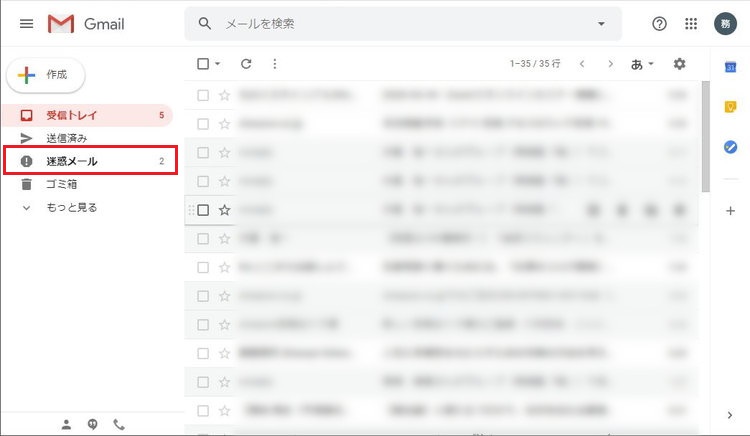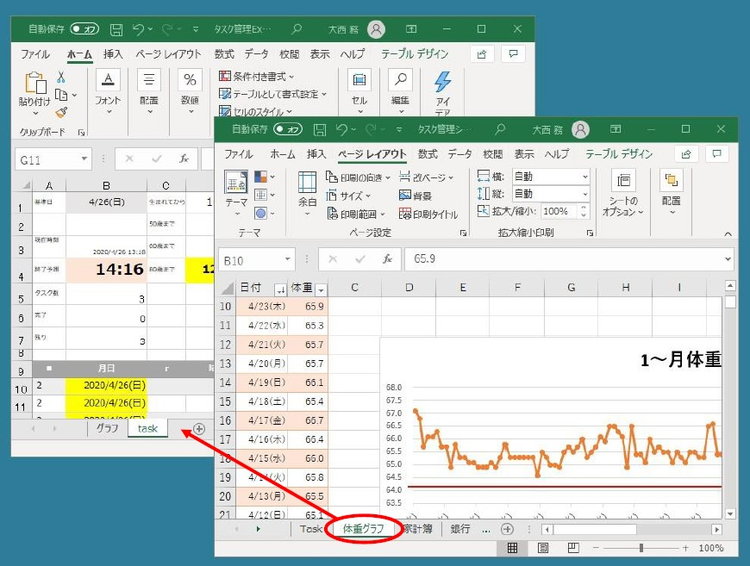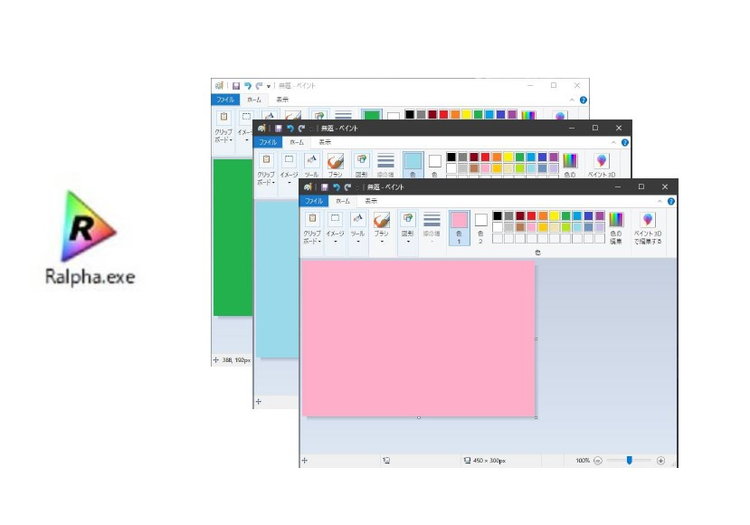Gmailにはメールを種類や内容ごとに分類すための「ラベル」という機能があります。
デフォルトでは隠れているラベルをラベルリストに表示する方法をお伝えします。
Gmailのラベルリストの表示
Gmailの画面の左側にある「ラベルリスト」に表示される「ラベル」はデフォルトではほとんどが隠されています。
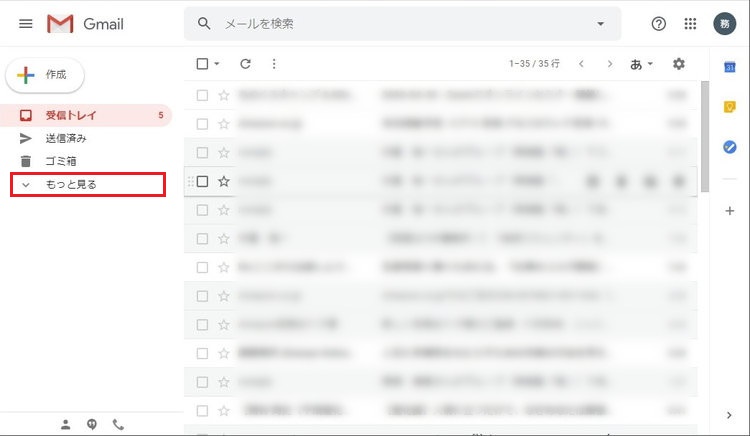
ラベルリストにある「もっと見る」をクリックすることで隠れているラベルが表示される設定になっています。
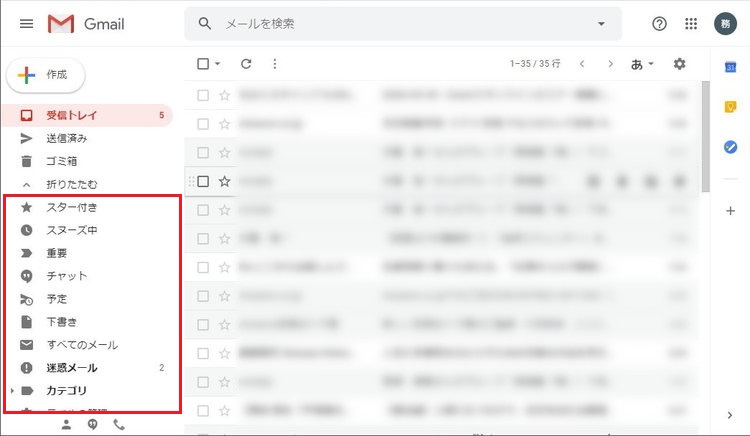
隠れているラベルは常に表示したり、メールがある場合のみ表示する設定ができます。
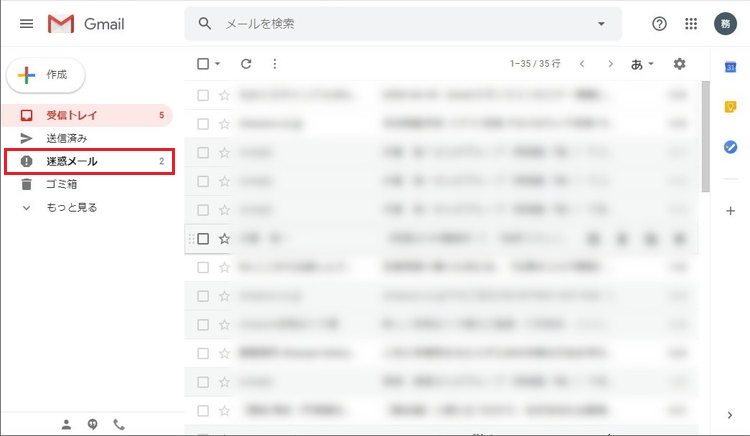
ラベルリストにラベルを表示する設定
画面右上の設定(歯車のマーク)をクリックします。
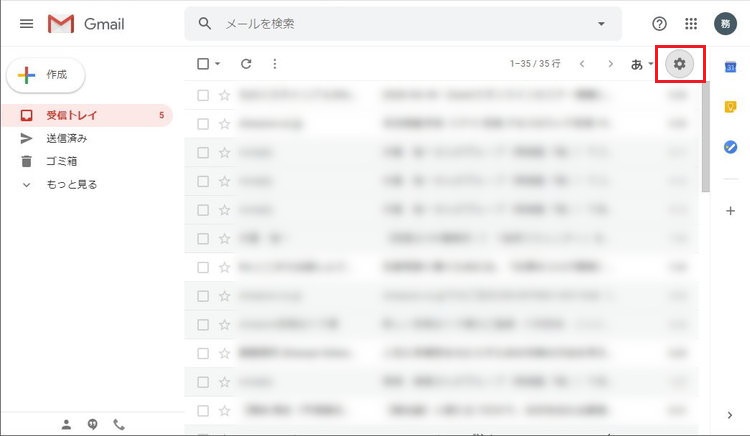
メニューが表示されたら「設定」をクリックします。
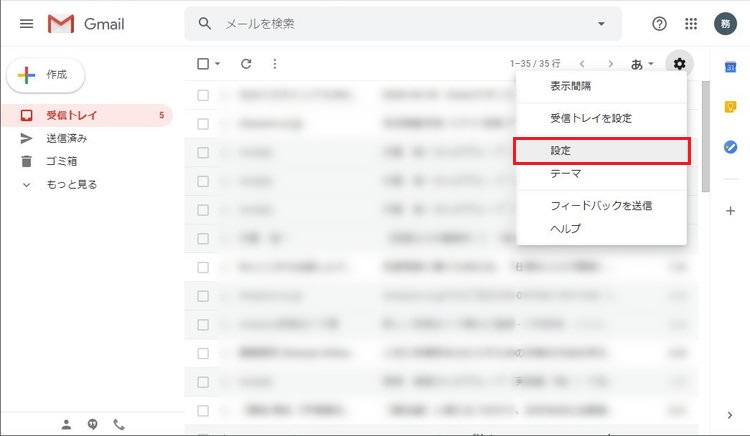
設定の画面が表示されるので「ラベル」をクリックします。
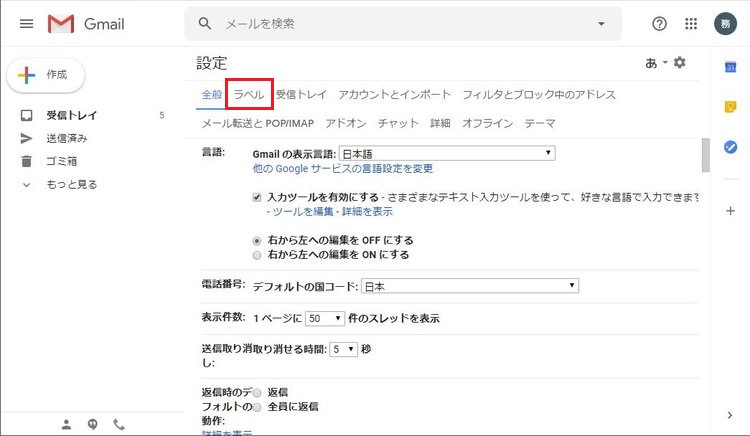
ラベルの表示、非表示を設定します。ここでは「迷惑メール」のラベルを例にします。
ラベルリストへの表示の仕方は 3種類。
- 表示 : ラベルリストにラベルが表示されます。
- 非表示 : ラベルリストにラベルが表示されません。
- 未読の場合は表示 : 未読のメールがある場合のみラベルリストにラベルが表示されます。
ここでは「未読の場合は表示」に設定します。
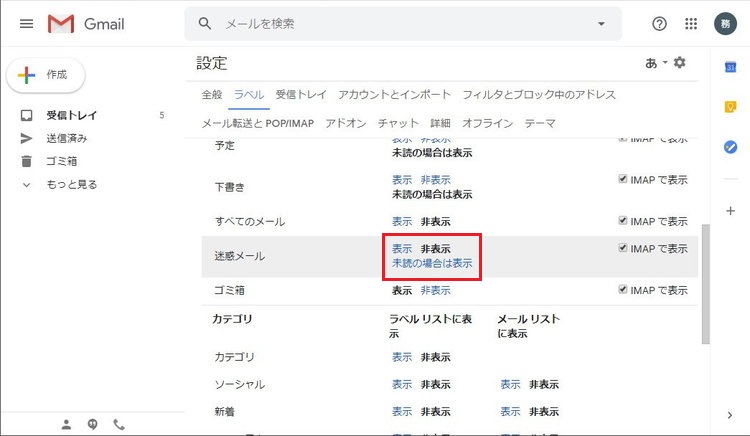
ラベルリストに「迷惑メール」のラベルが表示されました。
下の画像の例では迷惑メールが 2通あるためラベルが表示されています。迷惑メールがない場合はラベルは表示されず「もっと見る」をクリックすることで見られる状態になっています。
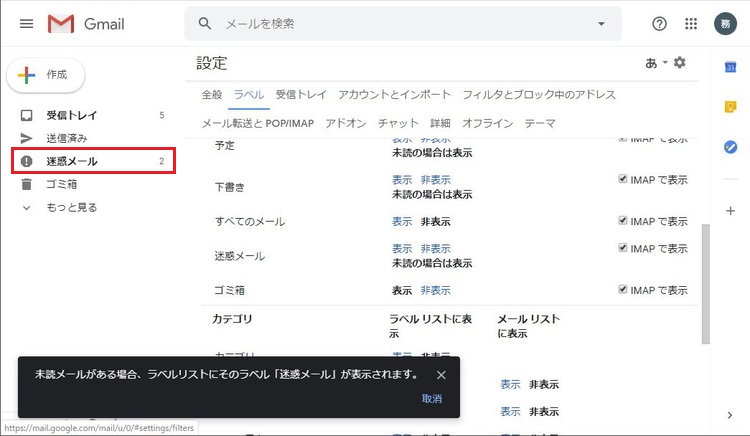
以上、Gmailのラベルリストにラベルを表示する設定についてお伝えしました。